Page 1

Краткое руководство
Page 2
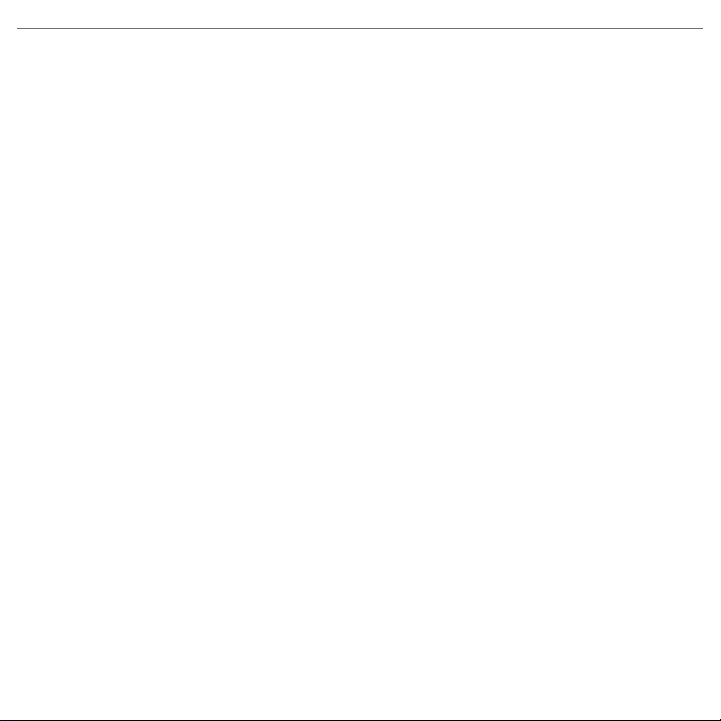
Пожалуйста, сначала внимательно прочтите приведенные здесь сведения
ДАННОЕ УСТРОЙСТВО ПОСТАВЛЯЕТСЯ В КОМПЛЕКТЕ С
НЕЗАРЯЖЕННЫМ АККУМУЛЯТОРОМ.
НЕ ИЗВЛЕКАЙТЕ АККУМУЛЯТОР ВО ВРЕМЯ ЗАРЯДКИ УСТРОЙСТВА.
ВАША ГАРАНТИЯ УТРАТИТ СИЛУ, ЕСЛИ ВЫ РАЗБЕРЕТЕ ИЛИ
ПОПЫТАЕТЕСЬ РАЗОБРАТЬ УСТРОЙСТВО.
ОГРАНИЧЕНИЯ В ОТНОШЕНИИ КОНФИДЕНЦИАЛЬНОСТИ
В некоторых странах запись телефонных разговоров преследуется по закону, поэтому
собеседнику необходимо сообщить о факте записи разговора. При использовании
функции записи телефонных переговоров соблюдайте соответствующие требования
закона и правила, действующие в вашей стране.
ОГРАНИЧЕНИЕ ОТВЕТСТВЕННОСТИ ЗА УБЫТКИ
В максимально разрешенной применимым законом степени компания HTC или ее
поставщики ни при каких обстоятельствах не будут нести перед пользователем или какойлибо третьей стороной ответственность за любые косвенные, фактические, вытекающие,
случайные или штрафные убытки любого рода на основании законов о контрактах или
гражданских правонарушениях, в том числе, без ограничения, за телесное повреждение,
снижение дохода, потерю репутации, упущенные коммерческие возможности, утрату
данных и/или потерю прибыли в результате или в связи с любого рода доставкой,
выполнением или невыполнением обязательств или использованием метеорологической
информации, биржевых сводок, данных и/или документации независимо от того, можно ли
было предвидеть возможность таких убытков.
ДОПОЛНИТЕЛЬНЫЕ СВЕДЕНИЯ
Дополнительные сведения по охране здоровья, безопасности и нормативным документам
см. в разделе “Безопасность и другие уведомления”.
Page 3
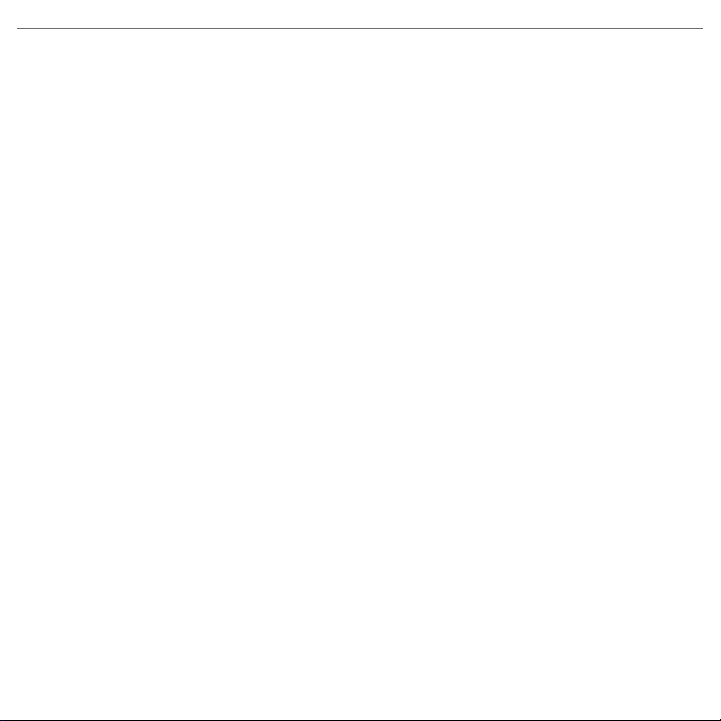
Содержание
Содержание
1. Приглашаем ознакомиться с Кратким руководством
пользователя HTC Touch Diamond2 ..........................................5
2. Содержимое коробки ......................................................................5
3. Знакомство с коммуникатором HTC Touch Diamond2 ......6
4. Установка SIM-карты, аккумулятора и карты памяти ........7
5. Зарядка аккумулятора .....................................................................9
6. Начало работы .....................................................................................9
7. Начальный экран TouchFLO™ 3D .............................................10
8. Использование экрана Пуск ...................................................... 11
9. Выполнение первого вызова ..................................................... 12
10. Выполнение видеовызова .......................................................... 13
11. Ввод информации ........................................................................... 14
12. Основные настройки ..................................................................... 15
13. Добавление основных контактов ............................................ 18
14. Просмотр бесед ............................................................................... 20
15. Отправка SMS-сообщения ........................................................... 22
16. Отправка MMS-сообщения ......................................................... 22
Page 4
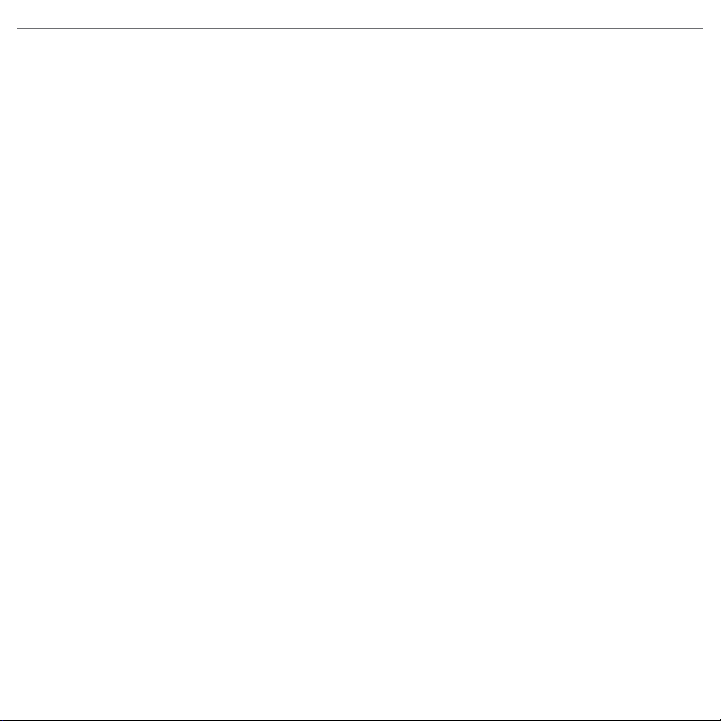
Содержание
17. Настройка учетной записи эл. почты ..................................... 23
18. Использование функции Wi-Fi .................................................. 24
19. Мобильный Интернет ................................................................... 25
20. Bluetooth.............................................................................................. 26
21. Отслеживание встреч .................................................................... 28
22. Фото- и видеосъемка ..................................................................... 29
23. Просмотр фото и видео ................................................................ 30
24. Подключение коммуникатора к компьютеру .................... 32
25. Синхронизация коммуникатора с компьютером ............. 33
26. Копирование файлов на карту памяти .................................. 34
27. Синхронизация музыкальных файлов .................................. 34
28. Прослушивание музыки в коммуникаторе ......................... 35
29. Сброс установок коммуникатора ............................................ 36
30. Безопасность и другие уведомления..................................... 37
Page 5
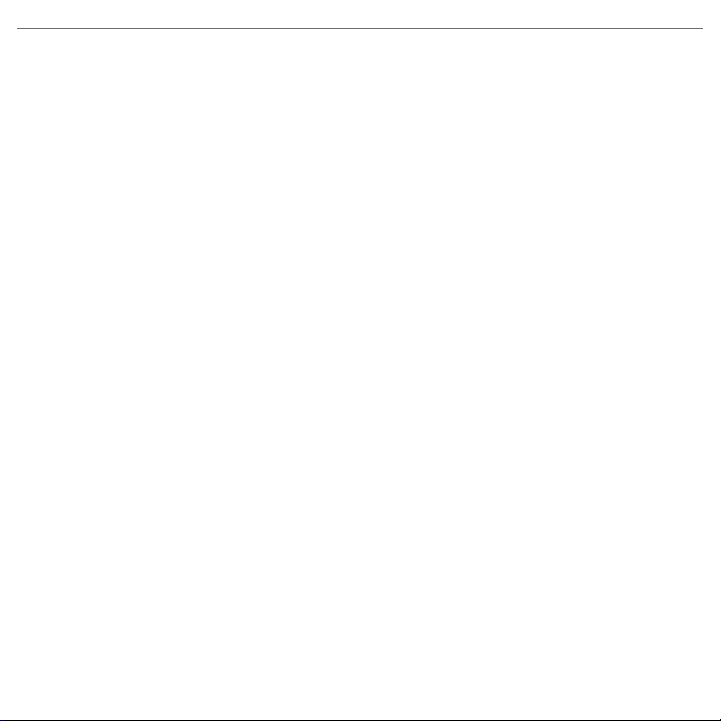
Краткое руководство 5
1. Приглашаем ознакомиться с Кратким руководством пользователя HTC Touch Diamond2
Поздравляем вас с покупкой коммуникатора HTC Touch Diamond2.
Это Краткое руководство поможет вам начать работу с коммуникатором Touch на
платформе Windows Mobile® 6.1 Professional. В этом Кратком руководстве сначала
описывается содержимое комплекта поставки, а затем рассказывается, как включить
коммуникатор и использовать его многочисленные полезные и интересные функции
и возможности.
Более подробные описания и инструкции приведены в Руководстве пользователя
коммуникатора, записанном в формате PDF на прилагаемом диске Приступая к
работе.
2. Содержимое коробки
Внутри коробки вы найдете следующие предметы.
Коммуникатор HTC Touch Diamond2
•
Аккумулятор
•
Адаптер переменного тока
•
Проводная стереогарнитура
•
USB-кабель синхронизации
•
Защитная пленка для экрана
•
Краткое руководство
•
Компакт-диск "Приступая к работе" и компакт-диск с программами
•
Дополнительный стилус
•
Page 6
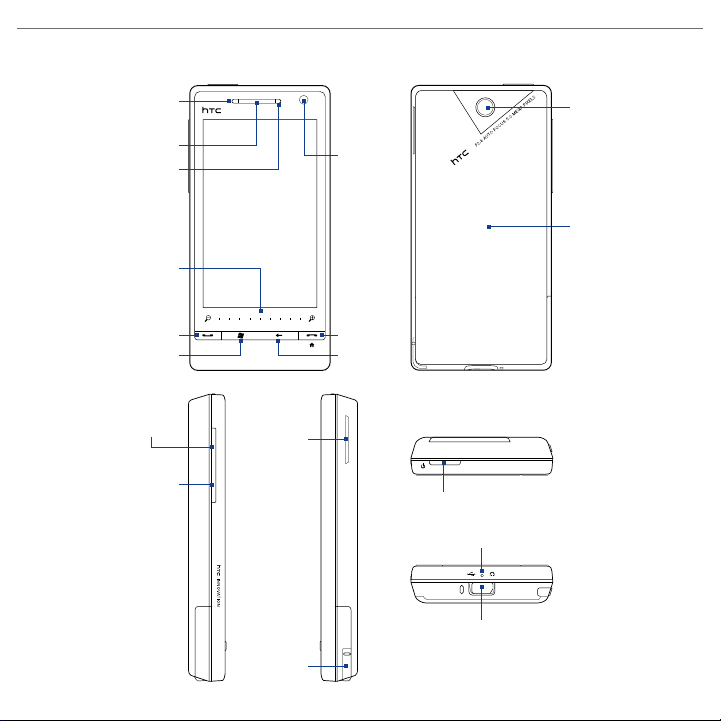
6 Краткое руководство
3. Знакомство с коммуникатором HTC Touch Diamond2
Уведомляющий
СД-индикатор
Динамик телефона
Светочувствительный
датчик
Линейка
масштабирования
РАЗГОВОР/ОТПРАВИТЬ
ПУСК
УВЕЛИЧЕНИЕ
ГРОМКОСТИ
УМЕНЬШЕНИЕ
ГРОМКОСТИ
Сенсорный экран
Динамик
Стилус
Вторая
камера
ОТБОЙ
НАЗАД
ПИТАНИЕ
Микрофон
Разъем для синхронизации/
гнездо наушников
5,0
мегапиксельная
камера
Задняя крышка
Page 7
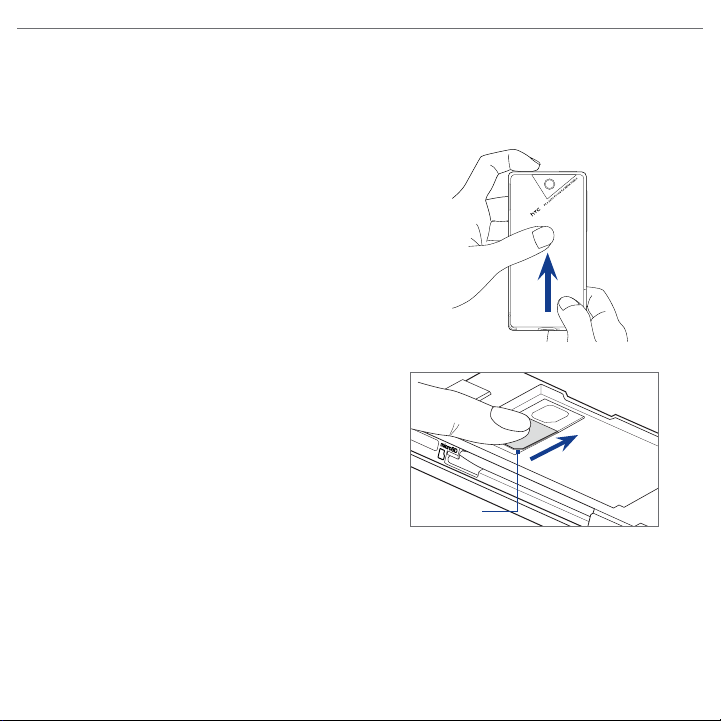
Краткое руководство 7
4. Установка SIM-карты, аккумулятора и карты памяти
Перед установкой SIM-карты и аккумулятора обязательно выключите коммуникатор.
Перед установкой этих компонентов нужно снять заднюю крышку.
Снятие задней крышки
Выключите коммуникатор.
1.
Обеими руками держите коммуникатор
2.
лицевой панелью вниз.
Большими пальцами поднимите заднюю
3.
крышку вверх, чтобы она отсоединилась
от коммуникатора, затем сдвиньте и
снимите ее.
Установка SIM-карты
Извлеките аккумулятор, если он
1.
установлен.
Найдите гнездо SIM-карты внутри отсека
2.
аккумулятора, затем вставьте SIM-карту
позолоченными контактами вниз, чтобы
ее скошенный уголок был обращен в
сторону от гнезда карты.
Вставьте SIM-карту полностью в гнездо.
3.
Скошенный
уголок
Page 8
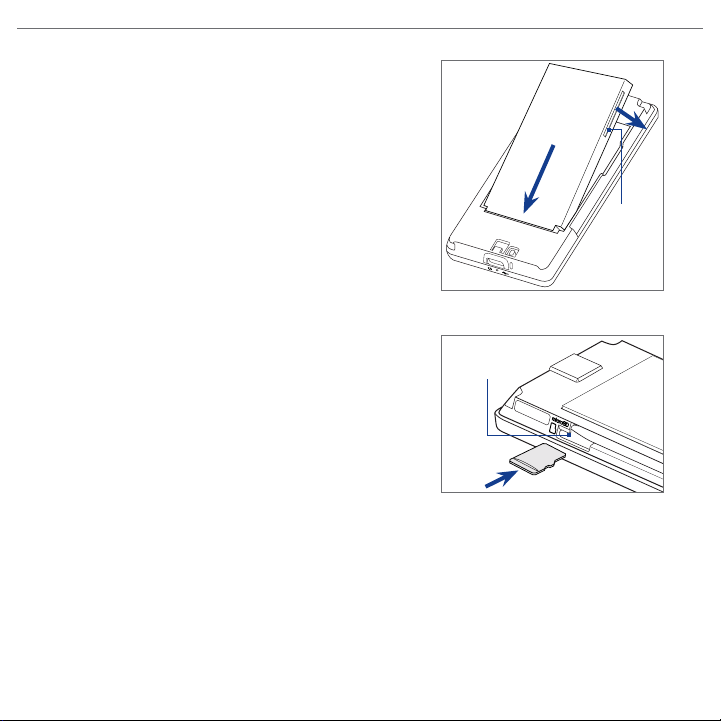
8 Краткое руководство
Установка аккумулятора
Совместите выступающие медные контакты
1.
аккумулятора с контактами в нижней части
отсека аккумулятора.
Сначала вставьте контактный торец
2.
аккумулятора, а затем слегка прижмите
аккумулятор, чтобы он встал на место.
Установите заднюю крышку на место.
3.
Установка карты памяти microSD™
Вставьте карту памяти microSD в ее гнездо
позолоченными контактами вниз (вы должны
услышать щелчок).
Примечание Чтобы извлечь карту microSD,
Порядок удаления или замены этих компонентов в коммуникаторе см. в главе
“Приступая к работе” Руководства пользователя в формате PDF.
Паз
Гнездо карты
памяти
нажмите на нее, и она выдвинется из
гнезда.
Page 9
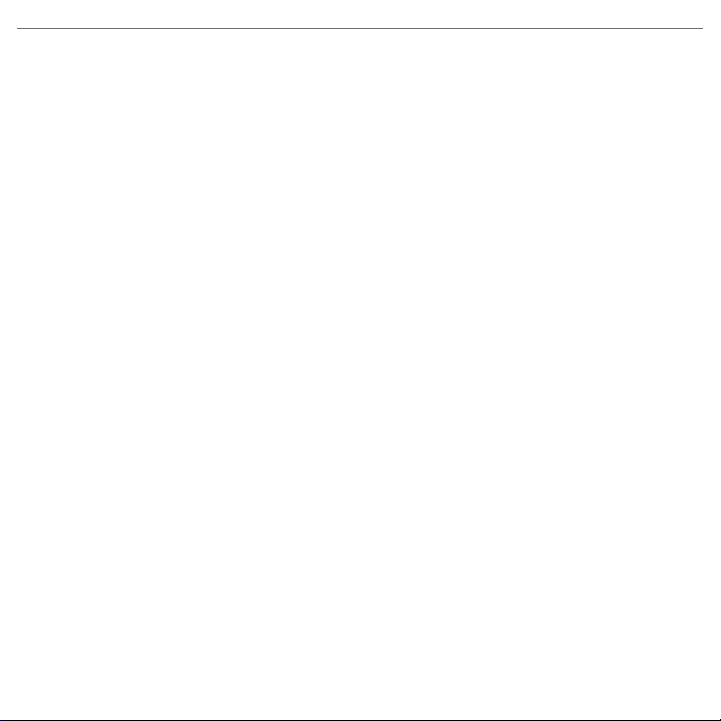
Краткое руководство 9
5. Зарядка аккумулятора
Новые аккумуляторы заряжены не полностью. Перед тем как использовать
коммуникатор, необходимо вставить и зарядить аккумулятор.
Зарядка аккумулятора
Вставьте штекер USB адаптера переменного тока в разъем синхронизации в
1.
нижней части коммуникатора.
Вставьте вилку шнура адаптера переменного тока в сетевую розетку, чтобы
2.
начать зарядку аккумулятора. Аккумулятор заряжается полностью примерно за
3 часа.
6. Начало работы
После установки аккумулятора и его зарядки можно включить коммуникатор и
начать работу с ним.
Включение питания
Нажмите кнопку ПИТАНИЕ. При первом запуске коммуникатор активирует заданные
пользователем параметры, после чего откроется экран "SIM-карта заменена".
Настройка первоначальных параметров устройства
Экран "SIM-карта заменена" даст возможность автоматически настроить
подключения коммуникатора для передачи данных (3G/EDGE/GPRS, MMS и WAP)
и/или импортировать контакты с SIM-карты (при наличии) на коммуникатор.
Чтобы продолжить, следуйте отображаемым на экране указаниям. После настройки
подключений для передачи данных и копирования контактов с SIM-карты на
коммуникатор он перезагрузится, и откроется Начальный экран TouchFLO 3D.
Page 10
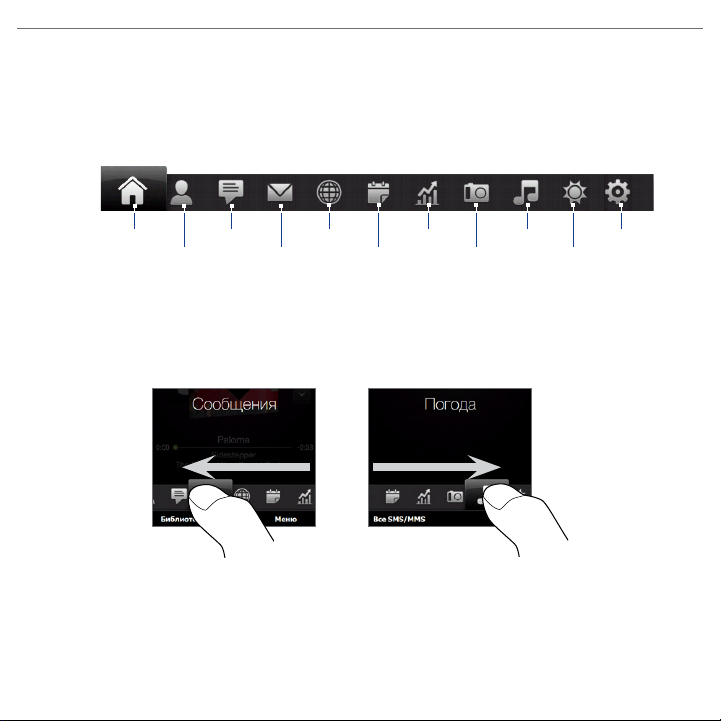
10 Краткое руководство
7. Начальный экран TouchFLO™ 3D
Главным экраном в коммуникаторе является Начальный экран TouchFLO™ 3D, в
котором доступ к самым важным функциям (основные контакты, SMS, эл. почта,
Интернет и др.) осуществляется нажатием пальца.
Ниже представлены вкладки Начального экрана TouchFLO 3D:
Домашняя
Люди
Эл. почта
ИнтернетСообщения
Календарь
Акции
Фото и видео
Музыка
Настройка
Погода
Переключение между вкладками на Начальном экране
Выполните одно из следующих действий.
Коснитесь или нажмите на нужную вкладку.
•
Нажмите и удерживайте палец на активной вкладке, а затем проведите палец вправо
•
или влево по вкладкам. Отпустите палец, когда будет выделена нужная вкладка.
Для перехода к следующей вкладке проведите пальцем влево по экрану, а для
•
перехода к предыдущей вкладке – вправо по экрану.
В следующих разделах этого Краткого руководства описывается порядок
использования некоторых вкладок Начального экрана. Более подробные сведения
об интерфейсе TouchFLO 3D см. в Руководстве пользователя в формате PDF на
прилагаемом диске "Руководство пользователя".
Page 11
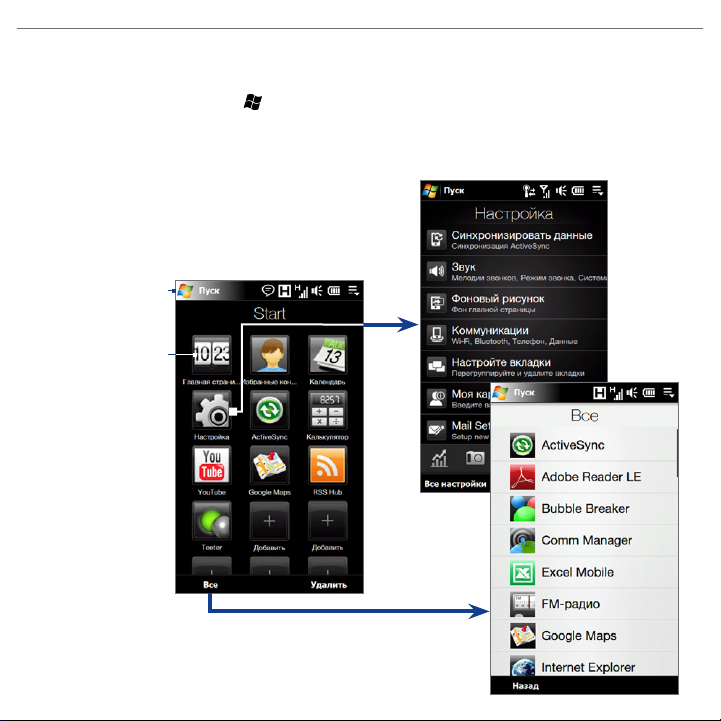
Краткое руководство 11
8. Использование экрана Пуск
Чтобы открыть экран Пуск, коснитесь значка Пуск в левом верхнем углу экрана или
нажмите кнопку ПУСК ( ). Экран Пуск обеспечивает доступ одним прикосновением
ко всем программам и настройкам вашего коммуникатора на платформе Windows
Mobile. Кроме того, на экран Пуск можно добавлять значки ярлыков избранных
программ, чтобы иметь возможность быстро запускать их.
Открытие
экрана Пуск.
Открытие
вкладки
Домашняя
TouchFLO 3D.
Page 12
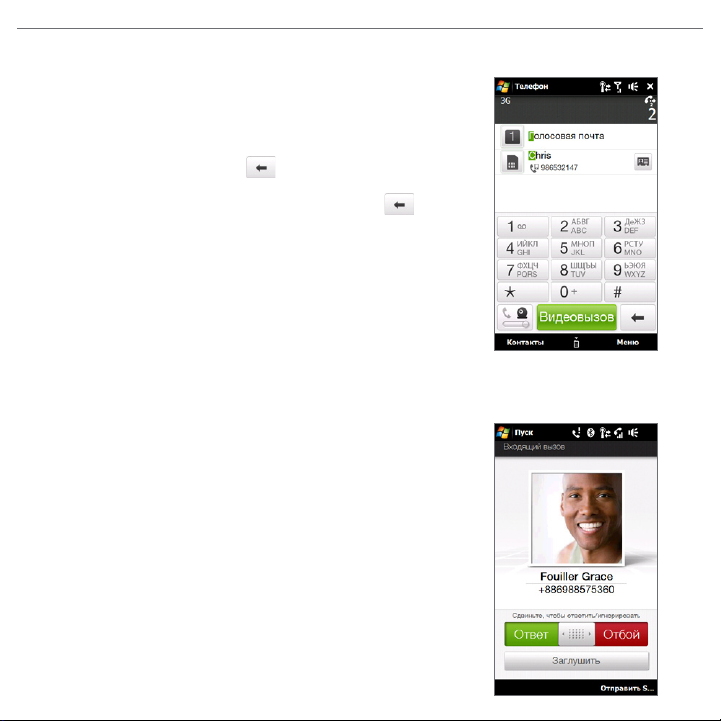
12 Краткое руководство
9. Выполнение первого вызова
На Начальном экране нажмите Телефон.
1.
Введите телефонный номер, нажимая клавиши
2.
на клавиатуре.
Совет Если ошибетесь при вводе номера,
нажимайте , чтобы одну за другой
стирать цифры номера. Чтобы стереть номер
целиком, нажмите и удерживайте .
3. Чтобы позвонить, нажмите кнопку Видеовызов.
Совет Чтобы отрегулировать громкость телефона
во время разговора, нажимайте кнопки
УВЕЛИЧЕНИЯ/УМЕНЬШЕНИЯ ГРОМКОСТИ на
боковом торце коммуникатора.
4. Чтобы завершить вызов, нажмите Завершить
на экране или кнопку ОТБОЙ на корпусе.
Ответ на входящий звонок или его отклонение
При поступлении телефонного звонка откроется экран “Входящий вызов”,
позволяющий либо ответить на вызов, либо отклонить его.
Ответ на звонок
Полностью сдвиньте центральную кнопку влево по
панели Ответить/игнорировать или нажмите кнопку
РАЗГОВОР/ОТПРАВИТЬ.
Отклонение входящего вызова
Полностью сдвиньте центральную кнопку вправо по
панели Ответить/игнорировать или нажмите кнопку
ОТБОЙ.
Отключение звука звонка
Чтобы отключить звук звонка, не отклоняя вызов,
нажмите Заглушить в правой нижней части экрана
Входящий вызов.
Page 13
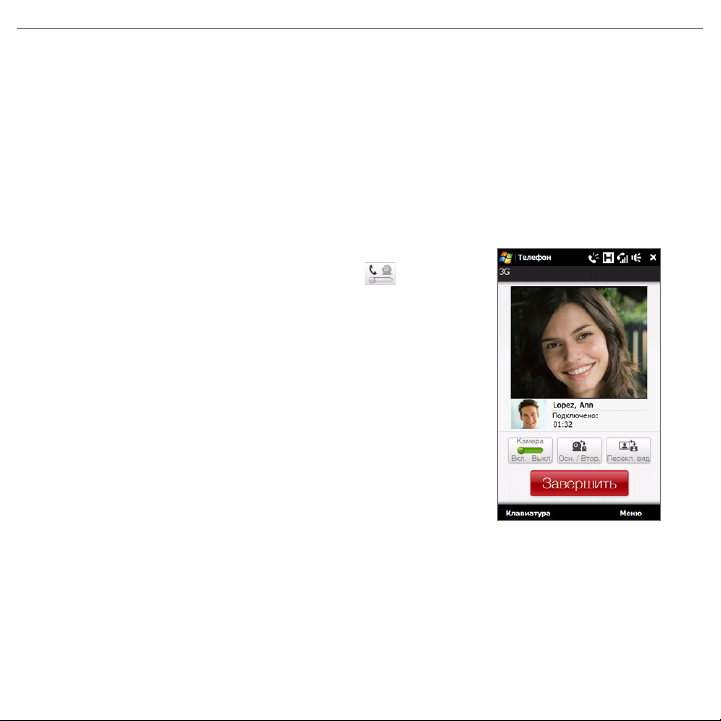
Краткое руководство 13
Отклонение вызова и автоматическая отправка заранее заданного текстового
сообщения позвонившему абоненту
При поступлении телефонного звонка нажмите Отправить текст, чтобы отклонить
вызов и автоматически отправить текстовое сообщение позвонившему абоненту.
Примечание Чтобы изменить текст автоматического SMS для отправки позвонившему
абоненту при отклонении вызова, на экране Телефон нажмите Меню >
Параметры > вкладка Дополнительно.
10. Выполнение видеовызова
На экране Телефон нажмите на телефонный номер,
по которому хотите позвонить, нажмите , затем
нажмите кнопку Видеовызов.
Примечания • На экране появится изображение вашего
• Для выполнения видеовызовов нужно
Изменение параметров видеовызова
На экране Телефон или на экране текущего видеовызова
нажмите Меню > Параметры видеовызова и задайте
общие параметры видеовызовов и услуг.
Примечание Во время видеовызова можно менять некоторые параметры, такие как размер и
собеседника через 3-5 секунд после
соединения в зависимости от мощности
сигнала. Мощность сигнала также может
сказываться на качестве изображения
потокового видео.
использовать SIM-карту, поддерживающую
сервисы сетей 3G, и активировать услугу
видеосвязи в вашем тарифном плане.
яркость изображения, а также используемая камера. Дополнительные сведения
см. в Руководстве пользователя.
Page 14
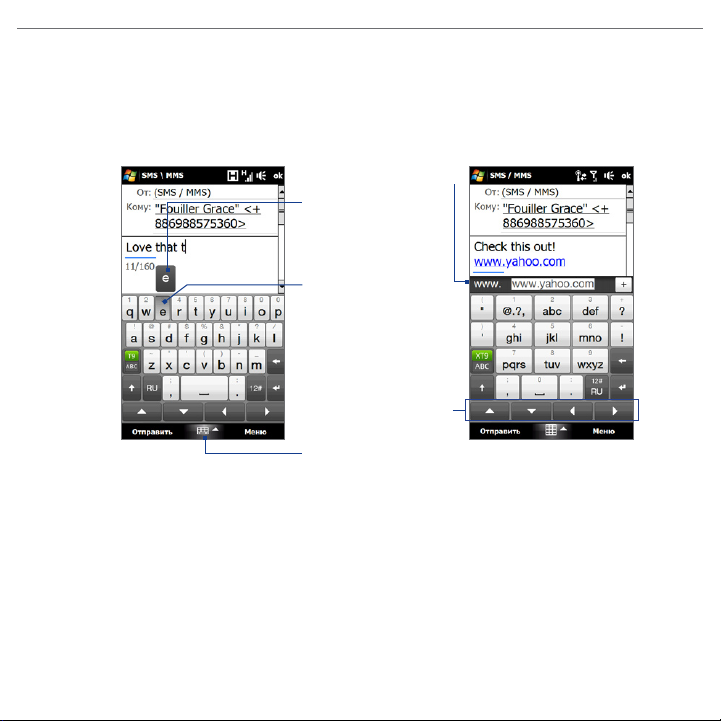
14 Краткое руководство
11. Ввод информации
Если необходимо ввести текст, экранная Полная клавиатура QWERTY и Клавиатура
телефона отличаются крупными клавишами и улучшенными функциями ввода,
такими как контекстно-зависимые клавиши и предиктивный ввод текста, которые
ускоряют ввод текста в сообщениях и документах.
Полная
клавиатура
QWERTY
Чтобы ввести текст, нажимайте клавиши на экранной клавиатуре. В зависимости
от выбранной раскладки клавиатуры, для выбора нужного символа или буквы
необходимо нажать одну и ту же клавишу или один, или несколько раз.
Совет При использовании предиктивного режима ввода нажмите клавишу ВВОД или ПРОБЕЛ,
чтобы выбрать первое слово на панели подходящих слов.
Дополнительные сведения об использовании разных способов ввода см. в главе
“Ввод текста” Руководства пользователя в формате PDF.
Панель подходящих слов
Активный символ
Нажмите и удерживайте,
чтобы открыть
панель символов с
диакритическими
знаками и вставить
букву с диакритическим
знаком.
Для перемещения в
нужном направлении
нажимайте
навигационные
кнопки в нижней части
клавиатуры.
Нажмите, чтобы
выбрать другой способ
экранного ввода.
Клавиатура телефона
Page 15
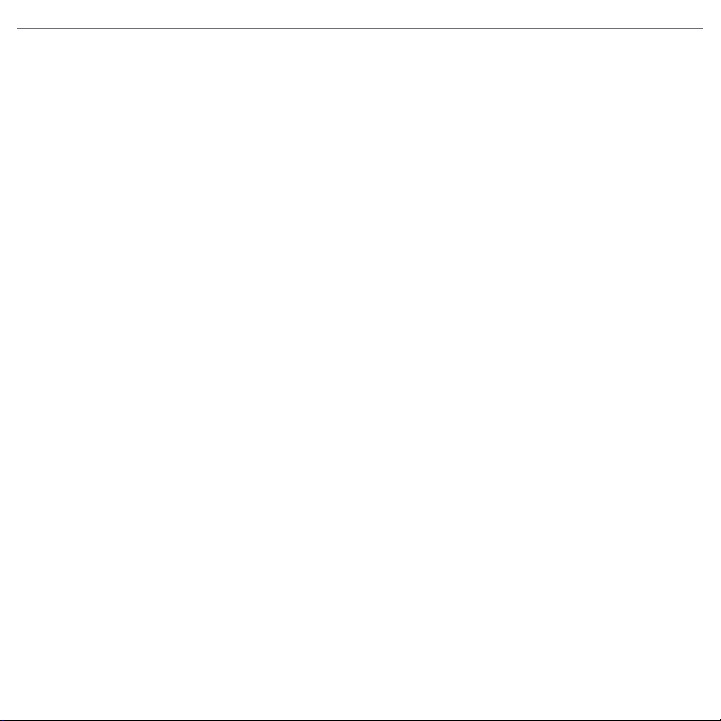
Краткое руководство 15
12. Основные настройки
Настройте параметры коммуникатора в соответствии с личными предпочтениями.
Мелодия звонка
Нажмите Пуск > Настройка, затем нажмите Звук.
1.
Нажмите Мелодия звонка, выберите нужную мелодию из списка и нажмите
2.
Готово.
Профиль телефона
Профиль – это предустановка, определяющая, как коммуникатор будет оповещать
вас о входящих телефонных звонках. Выбор профиля:
Нажмите Пуск > Настройка, затем нажмите Звук.
1.
В разделе Профили выберите один из следующих режимов: Обычный,
2.
Вибровызов, Без звука или Автоматически.
Примечания • Если выбрать вариант Автоматически, то коммуникатор будет
• Если установлен сигнал и выбран профиль Вибровызов или Без звука, то
Фоновый рисунок
Фоновый рисунок вкладки Домашняя можно изменять.
Нажмите Пуск > Настройка, затем нажмите Фоновый рисунок. Откроется
1.
программа Альбом.
Нажмите на изображение, чтобы установить его в качестве фона для вкладки
2.
Домашняя. Если нужное вам изображение отсутствует на экране, нажмите
Альбомы и перейдите к папке, в которой находится изображение.
вибрировать только при получении телефонных вызовов во время встреч,
запланированных в Календаре.
при наступлении заданного времени звуковой сигнал не прозвучит.
Page 16

16 Краткое руководство
Сигнал
На вкладке Домашняя нажмите на часы и перейдите
1.
на вкладку Сигнал ( ). На этой вкладке можно
установить до трех сигналов.
Прикоснитесь ко времени сигнала.
2.
На экране "Установить сигнал" задайте время
3.
сигнала (часы и минуты), затем выберите день
недели для сигнала.
Совет При необходимости можно выбрать несколько
дней, нажав на каждый из них. Нажмите
на выбранный день, чтобы отключить
срабатывание сигнала в этот день.
4. Введите описание сигнала, выберите мелодию,
а затем укажите, должен ли коммуникатор
вибрировать при отключении звукового сигнала.
5. Нажмите Готово.
Блокировка устройства
Если включить блокировку коммуникатора, то по
прошествии определенного периода его бездействия
для разблокировки нужно будет ввести пароль.
Нажмите Пуск > Настройка, затем нажмите Все
1.
настройки.
На вкладке Личные нажмите Заблокировать.
2.
Установите флажок Время ожидания
3.
устройства, затем укажите время, по
прошествии которого устройство будет
запрашивать ввод пароля.
Выберите тип Пароля.
4.
Введите и подтвердите пароль, затем нажмите
5.
OK.
Page 17

Краткое руководство 17
ПИН-код SIM-карты
Если включить запрос на ввод ПИН-кода SIM-карты, то для использования функций
телефона в коммуникаторе сначала нужно будет ввести ПИН-код.
Нажмите Пуск > Настройка, затем нажмите Коммуникации.
1.
На экране Менеджер связи нажмите Телефон > ПИН.
2.
Введите ПИН-код, нажмите OK, а затем нажмите OK в диалоговом окне.
3.
Советы • Чтобы изменить ПИН-код, нажмите Изм. ПИН на экране Настройка телефона.
• Для звонков в службы экстренной помощи ввод ПИН-кода не требуется.
Настройка подсветки и энергосбережения
Настройкой параметров аккумулятора и подсветки можно продлить ресурс
аккумулятора.
Нажмите Пуск > Настройка, затем нажмите Все настройки.
1.
На вкладке Система нажмите Питание.
2.
На вкладке Подсветка снимите флажок Авторегулировка подсветки, а затем
3.
настройте яркость подсветки, передвигая ползунки по шкалам “При питании от
аккумулятора” и “При питании от внешнего источника”.
На вкладке Дополнительно укажите, по прошествии какого времени следует
4.
отключать подсветку и экран коммуникатора при питании от аккумулятора и от
внешнего источника.
Нажмите OK.
5.
Дополнительные сведения о настройках устройства см. в главе “Управление
устройством” Руководства пользователя в формате PDF.
Page 18

18 Краткое руководство
13. Добавление основных контактов
На Начальном экране на вкладке Люди можно добавить до 15 основных контактов.
Это позволит вам быстро звонить, отправлять SMS и сообщения эл. почты контактам,
с которыми вы чаще всего общаетесь.
Примечание При первом переходе на вкладку Люди откроется Моя карточка контакта,
Добавление контактов в коммуникатор
Прежде чем добавлять основные контакты на вкладку
Люди, необходимо добавить или импортировать
контакты в список контактов коммуникатора.
На Начальном экране откройте вкладку Люди,
1.
нажмите Все контакты, а затем нажмите
Создать контакт в верхней части списка.
Введите сведения о контакте, затем нажмите OK,
2.
чтобы вернуться на вкладку Все экрана Люди.
Совет Если необходимо импортировать контакты с
Добавление основных контактов на вкладку Люди
На Начальном экране пальцем откройте вкладку Люди.
1.
Нажмите на один из значков плюс (+) или нажмите Добавить.
2.
На экране “Выберите контакт” нажмите на имя нужного контакта.
3.
Выделите телефонный номер или адрес эл. почты для этого основного контакта.
4.
позволяющая вам ввести и сохранить вашу контактную информацию. Карточка
Моя визитка позволяет вам легко отправлять сведения о вашем контакте друзьям
и близким. Для заполнения Моей карточки контакта указаниям на экране.
SIM-карты в коммуникатор, нажмите Пуск > Все
программы > Менеджер SIM-карты, нажмите
Меню > Выделить все, а затем нажмите Меню >
Сохранить в контактах. (В результате копирования
контактов с SIM-карты в коммуникатор вы увидите их
дубли при просмотре на вкладке Все экрана Люди.)
Page 19

Краткое руководство 19
Примечание Если контакту не присвоен фотоснимок, то на следующем экране можно
будет выбрать уже имеющееся изображение для этого контакта или
сфотографировать его.
Чтобы выбрать основной контакт на вкладке Люди
Чтобы по очереди перелистать фотоснимки контактов, проведите пальцем
•
вверх или вниз по экрану.
На полоске изображений с правой стороны вкладки Люди:
•
Нажмите на снимок нужного основного контакта; или
•
Нажмите и удерживайте выделенный в данный момент снимок контакта в
•
правой части экрана, а затем проведите пальцем вверх или вниз по полоске
изображений, пока не будет выбран нужный основной контакт.
Проведите пальцем
вверх/вниз по экрану
Использование полоски
изображений
Page 20

20 Краткое руководство
Звонок или отправка сообщения основному контакту
На Начальном экране откройте вкладку Люди.
1.
Проводя пальцем вверх или вниз по экрану, прокрутите основные контакты.
2.
Выбрав основной контакт, нажмите значок под именем контакта, чтобы позвонить
3.
ему или написать и отправить SMS-сообщение или электронное письмо.
Примечание Значки будут отображаться в зависимости от того, какие сведения
14. Просмотр бесед
Коммуникатор Touch Diamond2 упорядочивает все SMS, сообщения эл. почты и
звонки, которыми вы обменивались с избранным контактом, в удобном интерфейсе.
На Начальном экране перейдите на вкладку Люди, выберите контакт, а затем
нажмите на изображение контакта, чтобы открыть экран Сведения о контакте.
Нажимайте на вкладки, чтобы просмотреть сведения о контакте и все ваши беседы с
контактом.
записаны для данного контакта. Например, если для контакта указан
домашний телефон, то будет показан значок ( ).
Page 21

Краткое руководство 21
Просмотр всех
сделанных и принятых
звонков с возможностью
перезвонить.
Просмотр всех
полученных
сообщений эл. почты с
возможностью ответа
на них.
Связь с контактом или
изменение сведений о
контакте.
Просмотр всех отправленных
и принятых SMS-сообщений и
быстрая отправка ответа.
Page 22

22 Краткое руководство
15. Отправка SMS-сообщения
Создавайте и отправляйте SMS-сообщения с коммуникатора.
На Начальном экране откройте вкладку Сообщения и нажмите .
1.
В поле Кому введите номер мобильного телефона человека, которому хотите
2.
отправить сообщение, или нажмите Кому, чтобы выбрать контакт из списка
контактов.
3. Введите сообщение и нажмите Отправить.
Дополнительные сведения о создании и отправке SMS-сообщений см. в главе “Обмен
сообщениями” Руководства пользователя в формате PDF.
16. Отправка MMS-сообщения
Создавайте и отправляйте мультимедийные сообщения, содержащие фото, видео- и
аудиозаписи.
Нажмите Пуск > Все программы > Сообщения > SMS \ MMS.
1.
Нажмите Меню > Создать > MMS, а затем нажмите Пользовательская.
2.
В поле Кому введите номер мобильного телефона или адрес электронной
3.
почты получателя, а затем введите Тему сообщения.
Добавьте нужные компоненты в слайд MMS-сообщения, нажимая Вставить
4.
рисунок/видео, Вставить текст и Вставить звукозапись.
После завершения нажмите Отправить.
5.
Дополнительные сведения о создании и отправке мультимедийных сообщений см. в
главе “Обмен сообщениями” Руководства пользователя в формате PDF.
Page 23

Краткое руководство 23
17. Настройка учетной записи эл. почты
Настройте в коммуникаторе личную учетную запись эл. почты, например Yahoo! Mail
Plus или AOL.
На Начальном экране откройте вкладку Эл. почта и нажмите Новая уч. запись
1.
в правом нижнем углу экрана. Откроется экран настройки почты.
Введите свой адрес электронной почты и пароль, затем нажмите Далее.
2.
Введите свое имя и отображаемое имя учетной записи, затем нажмите Далее.
3.
Затем программа попытается найти параметры поставщика эл. почты в
коммуникаторе. Если параметры найти не удастся, вам придется ввести
параметры учетной записи эл. почты вручную. Получите параметры учетной
записи эл. почты у своего поставщика эл. почты.
Нажмите на время Автоматической доставки и выберите, с какой частотой
4.
ваше устройство должно автоматически отправлять и загружать сообщения
электронной почты.
Выберите или сбросьте дополнительные параметры в соответствии с вашими
5.
предпочтениями и нажмите Готово. Новые сообщения эл. почты, полученные
вами в созданной учетной записи, отображаются на вкладке Эл. почта.
Если необходимо добавить другие учетные записи эл. почты, нажмите Меню >
6.
Учетные записи > Новая уч. запись на вкладке Эл. почта и повторите
действия 2-5.
Page 24

24 Краткое руководство
Создание и отправка сообщения эл. почты
В правой части вкладки Эл. почта нажмите
1.
на учетную запись эл. почты, которую хотите
использовать.
Нажмите , чтобы создать новое сообщение эл.
2.
почты.
Введите адрес эл. почты получателя и тему
3.
сообщения.
Введите текст электронного письма и затем
4.
нажмите Отправить.
Дополнительные сведения о создании и отправке
сообщений электронной почты см. в главе "Обмен
сообщениями" Руководства пользователя в формате PDF.
18. Использование функции Wi-Fi
Если у вас есть доступ к беспроводной сети, то функцию Wi-Fi можно использовать
для подключения коммуникатора к Интернету.
Чтобы включить Wi-Fi и подключиться к сети Wi-Fi
Нажмите Пуск > Настройка, затем нажмите Коммуникации.
1.
Нажмите Wi-Fi. На экране отображены найденные беспроводные сети.
2.
Нажмите на нужную сеть Wi-Fi, чтобы подключиться к ней.
3.
Если вы выбрали открытую (незащищенную) сеть, вы автоматически
•
подключились к этой сети.
Если вы выбрали защищенную сеть, введите защитный ключ, затем нажмите
•
Готово. Затем вы подключитесь к сети.
Page 25

Краткое руководство 25
19. Мобильный Интернет
Воспользуйтесь программой Opera Mobile, чтобы с помощью коммуникатора
путешествовать по Интернету так же, как с помощью компьютера. В коммуникаторе
можно просматривать видеозаписи с сервера YouTube.
Opera Mobile
1. На Начальном экране откройте вкладку
Интернет и нажмите Запустить обозреватель,
чтобы открыть программу Opera Mobile.
2. Нажмите на адресную строку, введите адрес
нужного веб-сайта и нажмите .
3. Для увеличения масштаба веб-страницы
дважды прикоснитесь к экрану или проведите
пальцем вправо по линейке масштабирования.
Дополнительные сведения о работе с Opera Mobile
см. в главе “Интернет” Руководства пользователя в
формате PDF.
Page 26

26 Краткое руководство
YouTube™
Программа YouTube позволяет искать и просматривать видеозаписи на сервере
YouTube и делать закладки на них.
Открытие YouTube и просмотр видео
На Начальном экране откройте вкладку
1.
Интернет и нажмите YouTube.
Нажмите на видеофайл на экране,
2.
чтобы просмотреть его.
Во время просмотра видео нажмите
3.
на экран, чтобы показать органы
управления воспроизведением.
Дополнительные сведения о работе с
YouTube см. в главе “Интернет” Руководства
пользователя в формате PDF.
20. Bluetooth
Подключите коммуникатор к Bluetooth стереогарнитуре для прослушивания музыки
без помощи рук или к другому Bluetooth-устройству и обменивайтесь информацией.
Порядок подключения стереофонической Bluetooth-гарнитуры
Убедитесь, что коммуникатор и Bluetooth-гарнитура включены и находятся на
1.
близком расстоянии друг от друга, а также, что гарнитура находится в видимом
режиме. Обратитесь к документации для Bluetooth-гарнитуры для того, чтобы
узнать как включить видимый режим гарнитуры.
Нажмите Пуск > Настройка, нажмите Коммуникации, а затем нажмите Bluetooth.
2.
Нажмите Добавить новую гарнитуру Bluetooth. Коммуникатор проведет
3.
поиск Bluetooth-гарнитур, находящихся в зоне действия связи.
Page 27

Краткое руководство 27
Выберите имя Bluetooth-гарнитуры из списка, чтобы автоматически установить
4.
связь между ней и коммуникатором. При подключении справа от имени
Bluetooth-гарнитуры появляется этот значок ( ).
Примечание Если не удалось установить связь автоматически, введите пароль для
гарнитуры вручную, когда это будет предложено."
Если стереогарнитура Bluetooth отключена, включите стереогарнитуру, повторите
действия 1 и 2, а затем нажмите на имя стереогарнитуры в разделе "Ранее
подключенные гарнитуры", чтобы подключиться.
Подключение других Bluetooth-устройств к коммуникатору
Убедитесь, что коммуникатор и другое Bluetooth-устройство находятся
1.
на близком расстоянии друг от друга и что другое устройство находится в
видимом режиме. Обратитесь к документации Bluetooth-устройства для того,
чтобы узнать как включить для него видимый режим.
Нажмите Пуск > Настройка, затем нажмите Меню > Устройства Bluetooth >
2.
вкладка Устройства.
Нажмите Добавить устройство. В коммуникаторе будут показаны имена
3.
других Bluetooth-устройств, находящихся в зоне действия связи.
Нажмите на имя нужного устройства и затем нажмите Далее.
4.
Введите код связи для установки безопасного подключения. Код связи должен
5.
содержать от 1 до 16 символов. Нажмите Далее.
Дождитесь, пока сопряженный аппарат ответит на вызов. На принимающем
6.
устройстве введите такой же код связи, что и в коммуникаторе.
После этого вы увидите имя спаренного устройства. Вы можете изменить или
7.
ввести новое имя для этого аппарата.
Установите флажки в ячейках нужных сервисов сопряженного устройства,
8.
затем нажмите Готово.
Дополнительные сведения об использовании функции Bluetooth см. в главе
“Bluetooth” Руководства пользователя в формате PDF.
Page 28

28 Краткое руководство
21. Отслеживание встреч
Используйте вкладку Календарь, чтобы создавать, редактировать, отправлять и
просматривать ваши встречи.
Создание встречи
Нажмите Пуск > Календарь, чтобы открыть вкладку Календарь, затем нажмите
1.
вкладку Создать.
Введите имя встречи, затем введите место.
2.
Если встреча ограничена определенными временными рамками, то укажите
3.
дату и время начала и окончания. Для особых событий, таких как день
рождения или мероприятие на весь день, в пункте Целый день выберите Да.
После завершения нажмите OK для возврата к вкладке Календарь.
4.
Совет Ваши предстоящие встречи также появляются на вкладке Домашняя.
Просмотр и управление встречами
На вкладке Календарь даты встреч отмечены треугольником ( ) в верхнем левом
углу окна даты.
Выберите дату в календаре, чтобы переключится на план встреч на день. На
1.
экране отображаются все встречи либо информация относительно этого дня,
если она есть.
Page 29

Краткое руководство 29
Нажмите на встречу для
2.
просмотра сведений о
ней. На экране сведений
о встрече нажмите Меню,
чтобы отредактировать,
отправить или удалить
встречу.
Нажмите OK для возврата к
3.
плану на день.
Дополнительные сведения
об использовании вкладки
Календарь см. в главе "TouchFLO
3D™" Руководства пользователя в
формате PDF.
22. Фото- и видеосъемка
Встроенная 5,0-Мп камера позволяет делать фотоснимки и записывать видео.
Page 30

30 Краткое руководство
Фотосъемка
На Начальном экране откройте вкладку Фото и видео и затем нажмите значок
1.
фотоаппарата ( ).
Наведите коммуникатор на объект съемки.
2.
Чтобы активировать функцию автофокуса, нажмите кнопку Виртуальная камера
3.
. После настройки фокуса камера автоматически сделает снимок.
Видеосъемка
На Начальном экране откройте вкладку Фото и видео и затем нажмите значок
1.
видеокамеры ( ).
Наведите коммуникатор на объект съемки.
2.
Чтобы активировать функцию автофокуса, нажмите кнопку Виртуальная камера
3.
. После настройки фокуса камера автоматически начнет видеозапись.
Чтобы остановить запись видео, снова нажмите кнопку Виртуальная камера.
Дополнительные сведения о других режимах съемки и функциях программы Камера
см. в главе “Работа с мультимедиа” Руководства пользователя в формате PDF.
23. Просмотр фото и видео
Сделанные с помощью камеры фотоснимки и видеозаписи отображаются на вкладке
Фото и видео Начального экрана, и их можно просматривать в полноэкранном
режиме.
Обзор фото и видео
На Начальном экране откройте вкладку Фото и видео.
1.
Пролистайте фото и видео, проводя пальцем вверх или вниз в центре экрана.
2.
Выберите фото или видео, чтобы открыть Альбом и посмотреть файл в
3.
полноэкранном режиме.
Page 31

Краткое руководство 31
Просмотр фото во весь экран
Находясь в Альбоме, используйте жесты пальцем для перехода к следующему/
предыдущему мультимедийному файлу или воспользуйтесь линейкой
масштабирования для увеличения или уменьшения масштаба фотографии.
Переход к
следующему или
предыдущему
мультимедийному
файлу.
Увеличение масштаба
фотографии с
помощью линейки
масштабирования.
Уменьшение
масштаба
фотографии с
помощью линейки
масштабирования.
Дополнительные сведения о работе с программой Альбом см. в главе “Работа с
мультимедиа” Руководства пользователя в формате PDF.
Page 32

32 Краткое руководство
24. Подключение коммуникатора к компьютеру
При каждом подключении коммуникатора к компьютеру с помощью USB-кабеля
будет открываться экран "Подключение к ПК" с предложением выбрать тип
желаемого подключения.
ActiveSync
Выбирайте этот режим, когда нужно синхронизировать информацию и файлы между
коммуникатором и компьютером. Дополнительные сведения о синхронизации
данных см в разделе “Синхронизация коммуникатора с компьютером”.
Дисковод
Этот режим можно выбрать, только когда в коммуникатор вставлена карта памяти
microSD. Выбирайте этот режим, когда хотите быстро скопировать файлы с карты
памяти в коммуникаторе в компьютер и обратно, см. раздел “Копирование файлов на
карту памяти”.
Общий Интернет
Когда выход в Интернет с ноутбука или компьютера невозможен, можно выбрать
этот режим, чтобы использовать коммуникатор в качестве модема для компьютера.
Дополнительные сведения об использовании функции Общий интернет см. в главе
“Интернет” Руководства пользователя в формате PDF.
Page 33

Краткое руководство 33
25. Синхронизация коммуникатора с компьютером
Синхронизируйте информацию и файлы между компьютером и коммуникатором.
Настройка программы синхронизации на компьютере
В зависимости от операционной системы на вашем компьютере, вам может
понадобиться установить на компьютер либо Microsoft ActiveSync® 4.5 (или более
поздней версии), либо Windows Mobile® Device Center для того, чтобы вы могли
синхронизировать информацию и файлы.
Синхронизация коммуникатора с компьютером на платформе Windows XP
На компьютере установите программу ActiveSync 4.5 с диска “Приступая к работе”.
1.
Подключите коммуникатор к компьютеру с помощью прилагаемого USB-кабеля
2.
синхронизации. Мастер настройки синхронизации автоматически запустится и
поможет вам создать связь для синхронизации. Нажмите Далее.
Снимите флажок Выполнять синхронизацию непосредственно с сервером
3.
Microsoft Exchange Server и нажмите Далее.
Выберите информацию, которую хотите синхронизировать, затем нажмите Далее.
4.
Укажите, нужно ли разрешить в коммуникаторе беспроводные подключения для
5.
передачи данных, когда он подключен к компьютеру, затем нажмите Далее.
Нажмите Готово.
6.
Синхронизация коммуникатора с компьютером на платформе Windows Vista
Подключите коммуникатор к компьютеру с помощью прилагаемого USB-кабеля
1.
синхронизации. Откроется Центр устройств Windows Mobile. На этом экране
нажмите Настроить устройство.
Выберите необходимую информацию для синхронизации и нажмите Далее.
2.
Введите имя для коммуникатора и нажмите Настроить.
3.
Дополнительные сведения о типах информации, которая может быть синхронизирована
между коммуникатором и компьютером, см. в главе "Синхронизация информации"
Руководства пользователя в формате PDF.
Page 34

34 Краткое руководство
26. Копирование файлов на карту памяти
Вставьте карту microSD™ в коммуникатор и получите дополнительную память для
хранения файлов и программ. Подробности см. в разделе "Установка карты памяти
microSD™" ранее в данном Кратком руководстве.
Копирование файлов с компьютера на карту памяти
Проверьте, чтобы карта памяти была правильно вставлена в коммуникатор.
1.
Подключите коммуникатор к компьютеру с помощью USB-кабеля, выберите
2.
Дисковод на экране Подключение к ПК, затем нажмите Готово.
На компьютере выберите дисковод, затем начните копирование файлов на
3.
карту памяти.
После завершения отключите коммуникатор от компьютера.
4.
Для копирования мультимедийных файлов (музыки и видео) с компьютера в
коммуникатор советуем использовать программу Проигрыватель Windows Media
для синхронизации мультимедийных файлов. Дополнительные сведения см. в
следующем разделе.
27. Синхронизация музыкальных файлов
Синхронизируйте музыкальные файлы с компьютера в коммуникатор, чтобы слушать
музыку в дороге.
Подключите коммуникатор к компьютеру, затем откройте на компьютере
1.
Проигрыватель Windows Media®.
В диалоговом окне Настройка устройства введите имя коммуникатора и
2.
нажмите Готово.
В левой панели в окне программы Проигрыватель Windows Media® нажмите правой
3.
кнопкой на имени устройства, а затем выберите Настроить синхронизацию.
Примечание Можно также синхронизировать карту памяти, если она вставлена
в коммуникатор. Для проведения синхронизации правой кнопкой
нажмите на пункт Карта памяти.
Page 35

Краткое руководство 35
Выберите списки воспроизведения,
4.
которые хотите синхронизировать
между компьютером и
коммуникатором, затем нажмите
Добавить.
Нажмите Готово.
5.
28. Прослушивание музыки в коммуникаторе
После синхронизации музыкальных файлов в коммуникатор в нем можно
воспроизводить музыку, используя вкладку Музыка на Начальном экране.
Прослушивание музыки
На Начальном экране откройте вкладку
1.
Музыка.
Просмотрите альбомы или записи внутри
2.
альбома, проводя пальцем вверх или
вниз по экрану, затем нажмите , чтобы
начать воспроизведение отображаемой
песни.
Дополнительные сведения об использовании
вкладки Музыка см. в главе "TouchFLO 3D™"
Руководства пользователя в формате PDF.
Нажмите,
чтобы
воспроизвести
выбранный
альбом или
запись.
Page 36

36 Краткое руководство
29. Сброс установок коммуникатора
Если в работе коммуникатора проявится заторможенность, то можно будет
выполнить сброс, чтобы завершить работу всех программ и перезапустить
коммуникатор.
Выполнение программного сброса
1. Извлеките стилус, затем снимите
заднюю крышку.
2. Нажмите стилусом кнопку СБРОС
(красного цвета), расположенную в
отверстии выемки для стилуса.
Коммуникатор перезагрузится, и
откроется Начальный экран.
Можно также выполнить аппаратный сброс. После аппаратного сброса для всех
настроек коммуникатора устанавливаются значения по умолчанию, т.е.
восстанавливается то состояние, которое было при его первом включении
после покупки. После аппаратного сброса в коммуникаторе останутся только ОС
Windows Mobile® и предустановленные программы.
Порядок выполнения аппаратного сброса см. в главе “Управление устройством”
Руководства пользователя в формате PDF.
Page 37

30. Безопасность и другие уведомления
Заявления об отказе от ответственности
МЕТЕОРОЛОГИЧЕСКАЯ ИНФОРМАЦИЯ, БИРЖЕВЫЕ СВОДКИ, ДАННЫЕ И
ДОКУМЕНТАЦИЯ ПРЕДОСТАВЛЯЮТСЯ НА УСЛОВИЯХ "КАК ЕСТЬ" И БЕЗ КАКИХ-ЛИБО
ГАРАНТИЙ ИЛИ ТЕХНИЧЕСКОЙ ПОДДЕРЖКИ СО СТОРОНЫ КОМПАНИИ HTC. В
МАКСИМАЛЬНО РАЗРЕШЕННОЙ ПРИМЕНИМЫМ ЗАКОНОМ СТЕПЕНИ КОМПАНИЯ
HTC И АФФИЛИРОВАННЫЕ С НЕЙ КОМПАНИИ в прямой форме отказываются от всех
без исключения заявлений и гарантий, явно выраженных или подразумеваемых,
возникающих в силу закона или на иных основаниях, в отношении метеорологической
информации, биржевых сводок, данных и документации или каких-либо других
Продуктов и услуг, в том числе, без ограничения, от любых явно выраженных
или подразумеваемых гарантий товарной пригодности, явно выраженных или
подразумеваемых гарантий пригодности к использованию в конкретных целях,
ненарушения чужих прав, качества, точности, полноты, результативности, надежности,
полезности, что метеорологическая информация,биржевые сводки, данные и/
или документация не будут содержать ошибок, или подразумеваемых гарантий,
возникающих в обычной практике ведения деловых операций или в процессе работы.
В дополнение к вышесказанному, компания HTC и ее поставщики не несут
ответственность за использование или неиспользование вами метеорологической
информации, биржевых сводок, данных и/или документации либо за результаты такого
использования. Компания HTC и ее поставщики не дают никаких явно выраженных
или подразумеваемых гарантий, заверений или утверждений, что метеорологическая
обстановка будет соответствовать или соответствует тому, что сформулировано,
представлено или описано в отчетах, прогнозах, данных или информации, и она не
будет нести никакой ответственности или обязательств перед любым физическим или
юридическим лицом, сторонами и лицами, не являющимся стороной по делу, за любого
рода несоответствие, неточность или упущения в отношении спрогнозированных,
описанных, сообщенных, происходящих или произошедших погодных условий или
явлений. БЕЗ ОГРАНИЧЕНИЯ ОБЩЕГО СМЫСЛА ВЫШЕСКАЗАННОГО ВЫ ПРИЗНАЕТЕ,
ЧТО МЕТЕОРОЛОГИЧЕСКАЯ ИНФОРМАЦИЯ, БИРЖЕВЫЕ СВОДКИ, ДАННЫЕ И/ИЛИ
ДОКУМЕНТАЦИЯ МОГУТ СОДЕРЖАТЬ НЕТОЧНОСТИ, И ЧТО ПРИ ИСПОЛЬЗОВАНИИ
МЕТЕОРОЛОГИЧЕСКОЙ ИНФОРМАЦИИ, БИРЖЕВЫХ СВОДОК, ДАННЫХ И/ИЛИ
Page 38

ДОКУМЕНТАЦИИ ВЫ БУДЕТЕ ПРИДЕРЖИВАТЬСЯ ПРИНЦИПОВ ЗДРАВОГО СМЫСЛА И
ПРИНИМАТЬ ОБЫЧНЫЕ МЕРЫ ПРЕДОСТОРОЖНОСТИ.
Важные сведения по охране здоровья и меры
предосторожности
При использовании этого устройства следует соблюдать описанные ниже меры
предосторожности во избежание возможной судебной ответственности и
причинения ущерба здоровью.
Сохраняйте и соблюдайте все инструкции по технике безопасности и эксплуатации
устройства. Соблюдайте все предупреждения, приведенные в инструкции по
эксплуатации этого устройства.
Для уменьшения риска получения телесных повреждений, поражения электрическим
током, возгорания и повреждения оборудования соблюдайте следующие меры
предосторожности.
ЭЛЕКТРОБЕЗОПАСНОСТЬ
Это устройство предназначено для использования при питании от специально
предназначенного для него аккумулятора или источника питания. Использование
других источников питания может быть опасным и может аннулировать гарантию на
данное устройство.
МЕРЫ ПРЕДОСТОРОЖНОСТИ В ОТНОШЕНИИ НАДЛЕЖАЩЕГО ЗАЗЕМЛЕНИЯ
ВНИМАНИЕ! Подключение к оборудованию, не заземленному надлежащим образом,
может привести к поражению электротоком и повреждению устройства.
Этот коммуникатор поставляется в комплекте с USB-кабелем для подключения
к настольному компьютеру или ноутбуку. Обеспечьте надлежащее заземление
компьютера, прежде чем подключать к нему ваше устройство. Шнур питания
настольного компьютера или ноутбука имеет заземляющий проводник и
заземляющую вилку. Вилку следует вставлять в сетевую розетку, установленную и
заземленную в соответствии со всеми местными нормами и правилами.
Page 39

МЕРЫ ПРЕДОСТОРОЖНОСТИ В ОТНОШЕНИИ ИСТОЧНИКА ПИТАНИЯ
• Используйте надлежащий внешний источник питания
Источник питания данного устройства должен соответствовать электрическим
параметрам, обозначенным на его этикетке. Если вы не уверены, какой тип
источника питания требуется, то обратитесь за советом в авторизованный
сервисный центр или в местную электрокомпанию. Если питание устройства
осуществляется от аккумулятора или других источников, внимательно прочтите
инструкцию по эксплуатации, прилагаемую к этому устройству.
• Соблюдайте осторожность при обращении с аккумулятором
В данному изделии установлен литий-ионный или литий-ионный полимерный
аккумулятор. Неправильное обращение с аккумулятором может привести
к возгоранию или ожогу. Не пытайтесь вскрывать аккумулятор или
самостоятельно проводить его техническое обслуживание. Не разбирайте, не
разламывайте, не прокалывайте, не замыкайте накоротко внешние контакты
и схемы, не подвергайте данное изделие воздействию огня или воды, а также
температур выше 60 ˚C.
ПРЕДУПРЕЖДЕНИЕ! При неправильной замене аккумулятор может взорваться.
Для уменьшения риска возгорания или ожога запрещается разбирать
аккумулятор, ломать его, пробивать в нем отверстия, накоротко замыкать его
внешние контакты или цепи, подвергать его воздействию температур выше
60 °C или бросать в огонь или в воду. Для замены следует использовать только
указанные аккумуляторы. Утилизируйте использованные аккумуляторы согласно
местным законам или же в соответствии с инструкцией, прилагаемой к изделию.
• Особые меры предосторожности
• Во избежание короткого замыкания держите аккумулятор или устройство в
сухом месте вдали от воды или каких-либо жидкостей.
Page 40

• Во избежание короткого замыкания во время работы держите устройство
вдали от металлических предметов, чтобы они не касались аккумулятора
или его контактов.
• Телефон следует подключать только к устройствам, на которые нанесен
логотип USB-IF или которые сертифицированы как отвечающие
требованиям программы USB-IF.
• Не применяйте поврежденные, деформированные, изменившие
цвет, перегретые или издающие неприятный запах аккумуляторы или
аккумуляторы, на корпусе которых имеется ржавчина.
• Всегда держите аккумулятор в месте, недоступном для грудных и малых
детей, чтобы они не смогли проглотить его. Если они все же проглотят
аккумулятор, немедленно обратитесь к врачу.
• В случае утечки электролита из аккумулятора:
• Избегайте попадания электролита на кожу или одежду. Если электролит
все же попадет на кожу или одежду, немедленно промойте пораженный
участок чистой водой и обратитесь к врачу за помощью.
• Избегайте попадания электролита в глаза. Если электролит все же
попадет в глаза, НЕ ТРИТЕ их, а немедленно промойте чистой водой и
обратитесь к врачу за помощью.
• Соблюдайте особые меры предосторожности – держите протекающий
аккумулятор вдали от огня во избежание возгорания или взрыва.
МЕРЫ ПРЕДОСТОРОЖНОСТИ В ОТНОШЕНИИ ПРЯМОГО СОЛНЕЧНОГО СВЕТА
Не используйте это изделие в условиях повышенной влажности или экстремальных
температур. Не оставляйте это изделие или его аккумулятор в салоне автомобиля
или в местах, где температура может превысить 60 °C, например на приборной
панели автомобиля, подоконнике или за стеклом, куда в течение долгого времени
падает прямой солнечный свет или ультрафиолетовое излучение. Это может
повредить изделие, привести к перегреву аккумулятора или создать в автомобиле
опасную ситуацию.
Page 41

ПРЕДОТВРАЩЕНИЕ ПОТЕРИ СЛУХА
ВНИМАНИЕ! Длительное прослушивание звука в телефоне или
наушниках с высокой громкостью может привести к безвозвратной
потере слуха.
ПРИМЕЧАНИЕ! Для Франции – наушники (перечисленные ниже) для данного
устройства протестированы на соответствие требованиям к уровню звукового
давления, установленным стандартами NF EN 50332-1:2000 и/или NF EN 50332-2:2003,
согласно требованиям Закона Франции Article L. 5232-1.
Наушники производства HTC, модель HS S300.
•
БЕЗОПАСНОСТЬ НА БОРТУ САМОЛЕТА
В связи с тем, что это устройство может вызвать помехи в работе навигационной
системы и бортовой сети самолета, использование данного устройства на борту
самолета законодательно запрещено в большинстве стран. Если вы хотите
использовать это устройство на борту самолета, обязательно включите в нем Режим
полета.
ОГРАНИЧЕНИЯ МЕСТ ИСПОЛЬЗОВАНИЯ
Не используйте это устройство на бензоколонках и заправочных пунктах ГСМ,
химических заводах или в местах, где ведутся взрывные работы, или в потенциально
взрывоопасной среде (пункты заправки, нижние палубы кораблей, установки для
транспортировки или хранения топлива или химических продуктов), а также в
местах, в которых воздух содержит химические вещества или частицы (гранулы, пыль
или металлическая пудра). Возникновение искр в таких средах может привести к
взрыву или пожару и, в результате, к телесным повреждениям или даже смерти.
ВЗРЫВООПАСНЫЕ СРЕДЫ
При нахождении в потенциально взрывоопасной среде или в местах, где
присутствуют легковоспламеняющиеся материалы, данное устройство нужно
отключать, а пользователь должен строго следовать всем знакам и инструкциям.
Page 42

Возникновение искр в таких средах может привести к взрыву или пожару и, в
результате, к телесным повреждениям или даже смерти. Запрещается использовать
это устройство на автозаправочных станциях; пользователи должны соблюдать
ограничения на использование радиоаппаратуры на складах горючего, химических
заводах или в местах, где ведутся взрывные работы. Места, в которых имеется
опасность взрыва, часто, но не всегда, обозначены хорошо заметными и понятными
предупреждающими знаками. В число таких взрывоопасных мест входят пункты
заправки, нижние палубы кораблей, установки для транспортировки или хранения
топлива или химических продуктов, а также места, в которых воздух содержит
химические вещества или частицы (гранулы, пыль или металлическая пудра).
БЕЗОПАСНОСТЬ В ДОРОГЕ
Водителям автомобилей запрещено пользоваться мобильными телефонами в
движении, кроме экстренных случаев. В некоторых странах в качестве альтернативы
разрешается использовать телефонные гарнитуры.
МЕРЫ БЕЗОПАСНОСТИ В ОТНОШЕНИИ ВОЗДЕЙСТВИЯ РЧ-ИЗЛУЧЕНИЯ
Не пользуйтесь телефоном, находясь рядом с металлоконструкциями
•
(например, стальными каркасами зданий).
Не пользуйтесь телефоном, находясь рядом с источниками сильного
•
электромагнитного излучения, такими как микроволновая печь, динамики,
телевизор и радиоприемник.
Используйте только такие аксессуары (принадлежности), которые разрешены
•
изготовителем изделия либо не содержат металлических компонентов.
Использование принадлежностей (аксессуаров), не одобренных
•
первоначальным изготовителем, не допускается во избежание нарушения
местных директив по воздействию радиочастотного излучения.
ПОМЕХИ В РАБОТЕ МЕДИЦИНСКОГО ОБОРУДОВАНИЯ
Это устройство может вызвать нарушения в работе медицинского оборудования.
Использование этого устройства запрещено в большинстве больниц и медицинских
учреждений.
Page 43

Если вы используете какое-либо другое индивидуальное медицинское устройство,
проконсультируйтесь с производителем вашего устройства, чтобы узнать, надежно
ли оно экранировано от внешнего излучения РЧ-энергии. Ваш врач может помочь в
получении этой информации.
ВЫКЛЮЧАЙТЕ телефон при нахождении в медицинских учреждениях, если в них
вывешены соответствующие указания. В больницах и медицинских учреждениях
может использоваться оборудование, чувствительное к внешнему излучению
РЧ-энергии.
СЛУХОВЫЕ АППАРАТЫ
Некоторые цифровые беспроводные телефоны могут вызывать помехи в работе
слуховых аппаратов. В этом случае обратитесь за советом в сервисный центр
или позвоните в службу работы с заказчиками, чтобы обсудить альтернативные
варианты.
НЕИОНИЗИРУЮЩЕЕ ИЗЛУЧЕНИЕ
Устройство имеет внутреннюю антенну. Это устройство должно использоваться
только в нормальных условиях, чтобы обеспечить правильную работу излучающих
модулей и не вызывать помехи в работе другого оборудования. Так же, как и
пользователям других мобильных
передающих радиоустройств, для
удовлетворительной работы этого
устройства и безопасности пользователя
рекомендуется не располагать антенну
слишком близко к каким-либо частям тела
во время работы этого устройства.
Используйте только штатную встроенную
антенну. Использование неразрешенных
или модифицированных антенн может
привести к снижению качества связи и
повреждению телефона, в результате
чего ухудшится его работа, а уровень
Расположение
Расположение
антенны
антенны
SAR превысит максимально допустимый.
Page 44

При использовании телефона в таких условиях могут быть нарушены местные
нормативные требования.
Для обеспечения оптимальных рабочих характеристик телефона и соответствия
уровня воздействия РЧ-излучения на человека требованиям соответствующих
стандартов всегда используйте устройство только указанным способом.
Прикосновение к области антенны может привести к ухудшению качества связи и
работе устройства на более высоком, чем нужно, уровне мощности. Не касайтесь
антенны ВО ВРЕМЯ РАЗГОВОРА по телефону, это обеспечит наилучшее качество
связи и максимальное время работы от аккумулятора.
Общие меры безопасности
Не подвергайте устройство излишнему физическому воздействию
•
Не прикладывайте чрезмерных усилий, нажимая экран и коммуникатор, чтобы
не повредить их, а перед тем как сесть, вынимайте коммуникатор из кармана
брюк. Также советуем хранить коммуникатор в защитном футляре, а сенсорный
экран нажимать только пальцем или прилагаемым стилусом. На экран,
треснутый из-за неправильного обращения, гарантия не распространяется.
Устройство нагревается после продолжительного использования
•
При использовании устройства в течение долгого времени, например во время
разговоров по телефону, во время зарядки аккумулятора или при просмотре
веб-страниц устройство может нагреваться. В большинстве случаев это
нормально и не свидетельствует о неполадке устройства.
Соблюдайте знаки обслуживания
•
За исключением случаев, описанных в соответствующих разделах
документации по эксплуатации или обслуживанию, не проводите
обслуживание каких-либо устройств самостоятельно. Необходимое
обслуживание внутренних компонентов этого устройства должно проводиться
уполномоченным специалистом по техническому обслуживанию или
уполномоченным сервисным центром.
Повреждения, требующие технического обслуживания
•
Отключите устройство от розетки электропитания и обратитесь к
уполномоченному специалисту по техническому обслуживанию или в
сервисный центр при возникновении следующих случаев:
Page 45

На устройство пролита жидкость или внутрь попал посторонний предмет.
•
•
Устройство попало под дождь или в воду.
•
Устройство упало или повреждено.
Имеются заметные признаки перегрева.
•
•
Устройство не работает нормально при соблюдении инструкций по
эксплуатации.
•
Избегайте мест с высокой температурой
Устройство следует держать вдали от источников тепла, таких как батареи
отопления, обогреватели, кухонные плиты или другие устройства (включая
усилители).
Избегайте мест с повышенной влажностью
•
Не пользуйтесь устройством в местах с повышенной влажностью.
•
Не пользуйтесь этим устройством после резкого перепада температуры
Если вы переносите это устройство из одного места в другое, где сильно
отличается температура и/или влажность, то на устройстве или внутри него
может сконденсироваться влага. Во избежание повреждения устройства,
прежде чем его использовать, сделайте достаточную паузу, чтобы влага
испарилась.
ПРИМЕЧАНИЕ! Если устройство было перемещено из условий низкой температуры в
•
Не вставляйте в устройство посторонние предметы
условия высокой температуры или наоборот, перед включением питания
подождите, пока оно акклиматизируется и приобретет комнатную
температуру.
Не вставляйте никакие посторонние предметы в гнезда или другие отверстия
корпуса устройства. Эти гнезда или отверстия предусмотрены для вентиляции.
Их нельзя загораживать или закрывать.
Приспособления для установки
•
Не ставьте это устройство на неустойчивый стол, тележку, подставку или
кронштейн. При установке строго следуйте инструкциям изготовителя и
используйте для установки только те приспособления, которые рекомендованы
изготовителем.
Page 46

Установку следует проводить на устойчивой поверхности
•
Не кладите это устройство на неустойчивую поверхность.
Используйте устройство с одобренным оборудованием
•
Это устройство должно использоваться только с персональными
компьютерами и дополнительными устройствами, обозначенными как
подходящие для использования с вашим изделием.
Отрегулируйте громкость
•
Убавьте громкость, прежде чем использовать наушники или другие
аудиоустройства.
Чистка
•
Перед чисткой данного изделия отключите его от розетки электропитания.
Не применяйте жидкие или аэрозольные чистящие средства. Для чистки
используйте слегка увлажненную ткань, но НИКОГДА не используйте воду для
чистки ЖК-экрана.
Идентификационные номера, выдаваемые органами
государственного регулирования
В целях идентификации, необходимой согласно регламентирующим актам, вашему
устройству присвоен номер модели TOPA100.
Для обеспечения продолжительной, надежной и безопасной работы вашего
устройства применяйте только аксессуары, перечисленные ниже для TOPA100.
Аккумулятору присвоен номер модели TOPA160.
Примечание Данное устройство предназначено для использования с сертифицированным по
классу 2 источником питания с номинальным напряжением 5 В постоянного тока
и максимальной силой тока 1 А.
Page 47

Информация Ассоциации мобильных телекоммуникаций и
Интернета (Telecommunications & Internet Association, TIA) по
технике безопасности
Кардиостимуляторы
Для предотвращения возможных помех в работе кардиостимулятора Ассоциация
производителей медицинского оборудования рекомендует обеспечивать
расстояние не менее 15 см между беспроводным телефоном и кардиостимулятором.
Эти рекомендации совпадают с результатами независимых исследований
и рекомендациями организации Wireless Technology Research, проводящей
исследования беспроводных технологий. Люди, использующие кардиостимуляторы:
Должны ПОСТОЯННО держать телефон на расстоянии более 15 сантиметров от
•
кардиостимулятора, когда телефон ВКЛЮЧЕН.
Не должны носить телефон в нагрудном кармане.
•
Должны прикладывать телефон к уху со стороны, противоположной той,
•
где носится кардиостимулятор, чтобы свести к минимуму возможность
возникновения помех. При возникновении любых подозрений о
возникновении помех немедленно ВЫКЛЮЧИТЕ телефон.
Слуховые аппараты
Некоторые цифровые беспроводные телефоны могут вызывать помехи в работе
слуховых аппаратов. В этом случае обратитесь за советом в сервисный центр
или позвоните в службу работы с заказчиками, чтобы обсудить альтернативные
варианты.
Другие медицинские устройства
Если вы используете какое-либо другое индивидуальное медицинское устройство, то
проконсультируйтесь с производителем вашего устройства, чтобы узнать, надежно
ли оно экранировано от внешнего излучения РЧ-энергии. Ваш врач может помочь в
получении этой информации.
ВЫКЛЮЧАЙТЕ телефон, находясь в медицинских учреждениях, если в них вывешены
соответствующие инструкции. В больницах и медицинских учреждениях может
использоваться оборудование, чувствительное к внешнему излучению РЧ-энергии.
Page 48

Замечание по Директиве WEEE
Директива об утилизации электрического и электронного оборудования (Waste
Electrical and Electronic Equipment, WEEE), вступившая в силу 13 февраля 2003 года
в качестве закона Европейского Союза, вызвала серьезные изменения в правилах
обращения с электрическим оборудованием, срок службы которого истек.
В первую очередь эта Директива направлена на то, чтобы сократить объем деталей,
не подлежащих переработке для повторного применения и рассчитанных только
на уничтожение, и вместе с тем стимулировать их вторичное использование,
переработку и другие формы восстановления.
Наличие логотипа WEEE (показан слева) на изделии или на упаковке
означает, что данное изделие нельзя выбрасывать вместе с бытовыми
отходами. Вы обязаны сдавать все пришедшие в негодность электрические
или электронные приборы для последующей утилизации на специальный
пункт сбора отходов, содержащих вредные материалы. Такой
специализированный сбор и правильная утилизация электронного и
электрического оборудования, отслужившего свой срок, позволит нам
сохранить природные ресурсы. Кроме того, надлежащая переработка
электронного и электрического оборудования обеспечит безопасность
для здоровья человека и окружающей среды. Дополнительные сведения
об утилизации и пунктах приема электронного и электрического
оборудования, отслужившего свой срок, можно узнать в местном
муниципалитете, пункте приема вторсырья, магазине, где вы купили свое
устройство, или у его изготовителя.
Соответствие требованиям Директивы по RoHS
Это устройство соответствует требованиям Директивы 2002/95/EC Европейского
Парламента и Совета Европы от 27 января 2003 года и дополнений к этой
Директиве по ограничению использования определенных видов опасных веществ в
электрическом и электронном оборудовании (RoHS).
